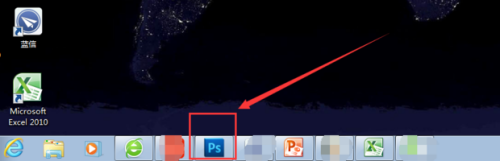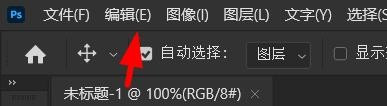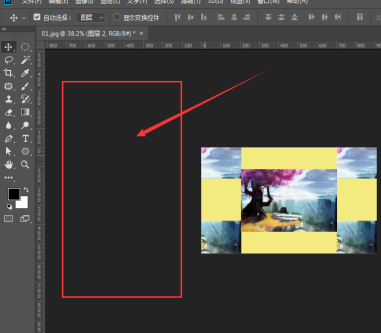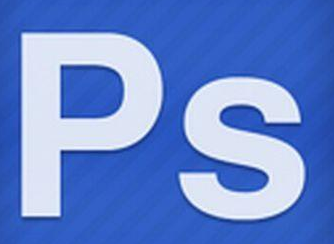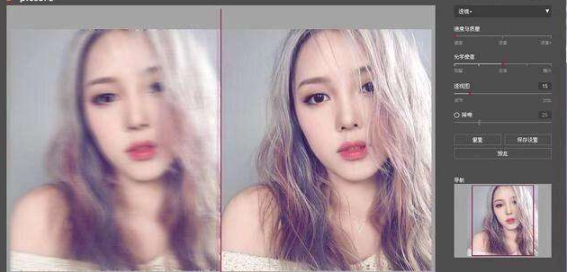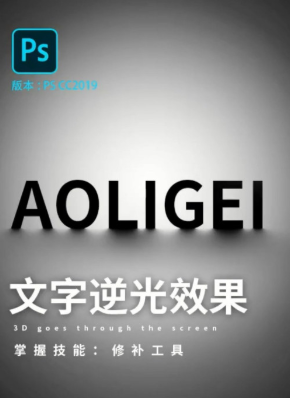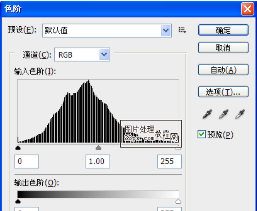ps双重曝光效果怎么做 ps双重曝光完整教程步骤一览
时间:2020-12-18 14:11:10 作者:匿名在ps中,我们把两张不同的图片进行双重曝光会有不同的视觉效果,双重曝光效果也是经常使用的效果之一,那么如何将两张照片进行双重曝光效果?下面给大家带来详细的教程步骤介绍,有需要的用户了解试试~
ps相关推荐:
ps双重曝光效果怎么做?

工具/原料
电脑
方法/步骤
1
打开素材,将图片素材投入到人物素材中,调整合适位置和大小。
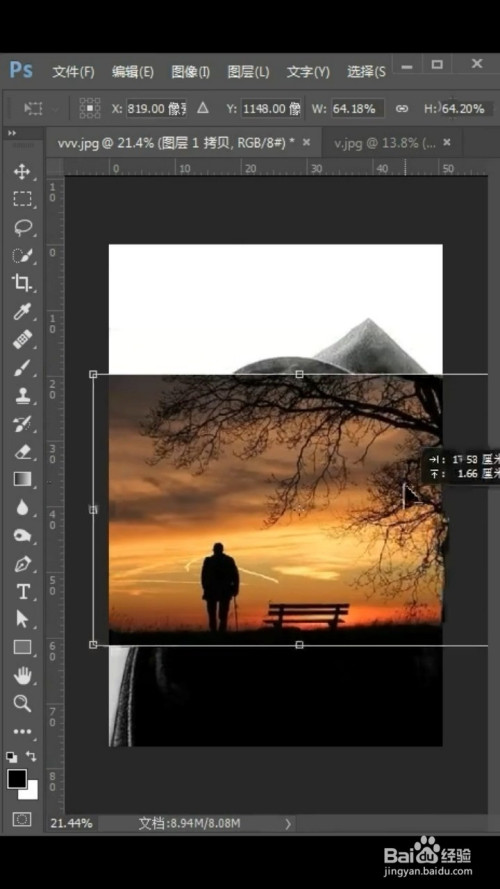
2
右键,选择水平翻转,按下回车,将混合模式改为滤色。
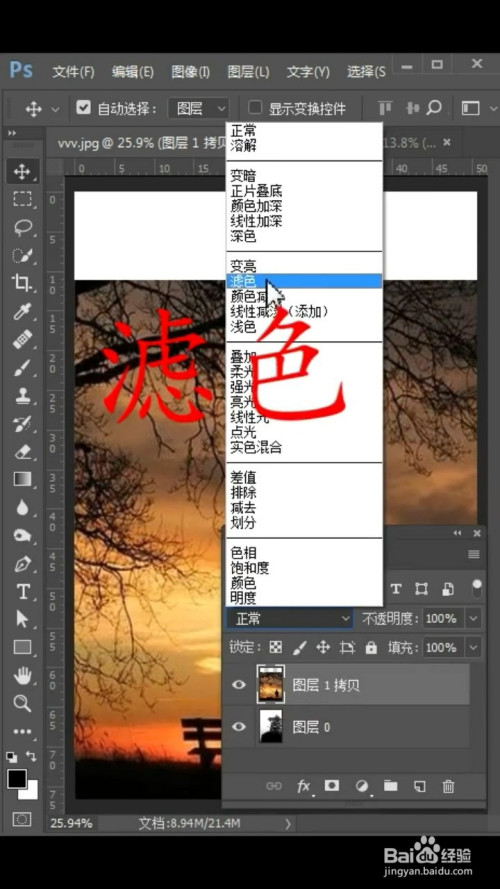
3
然后点击小圆圈,选择亮度对比度,降低亮度,提高对比度,即可完成。
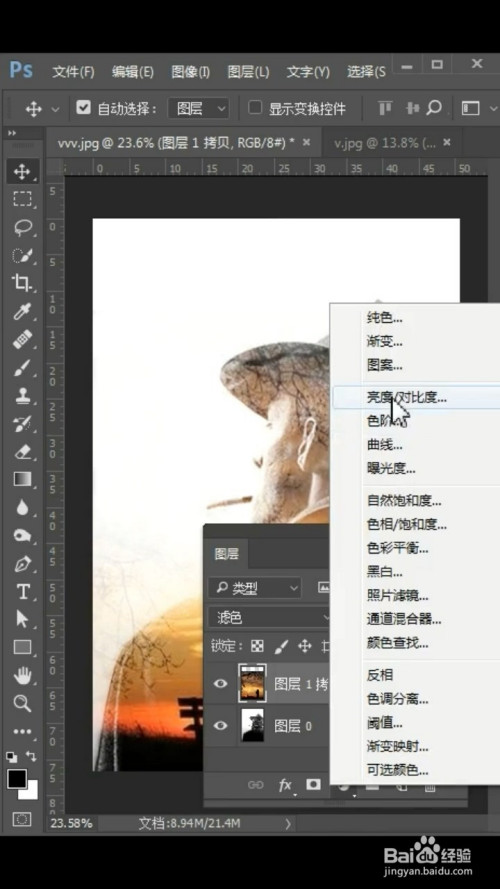
以上,就是编辑带来的关于ps双重曝光完整教程步骤一览的全部内容介绍啦!更多游戏资讯攻略请大家关注758手游网!
相关推荐
-
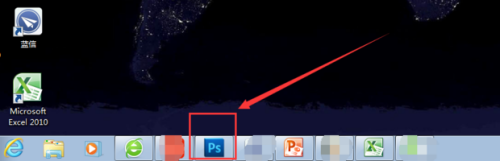
ps抠图教程详细步骤图解photoshop怎么抠图
2020-12-18
-

ps如何将牙齿修白 ps牙齿修白操作教程
2020-12-18
-
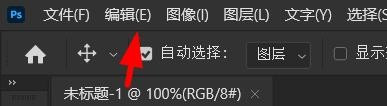
PS标准屏幕模式怎么改颜色 怎么更改PS标准屏幕模式的颜色
2020-12-14
-

ps角标水印怎么去掉 PS去除角标水印的操作教程
2020-12-14
-

ps怎么导入新的字体 ps导入新字体详细步骤
2020-12-09
-
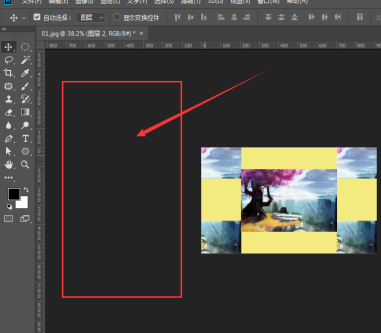
ps怎么修改工作区背景颜色 ps工作区背景颜色怎么换
2020-12-09
-
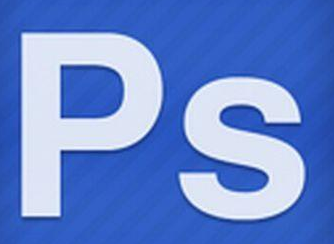
ps怎么抠图效果好 ps抠图教程详细步骤图解
2020-12-09
-
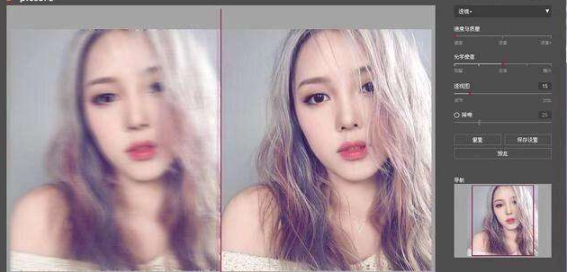
ps一秒变清晰怎么操作 一秒用ps把模糊的照片变清晰的方法
2020-12-03
-
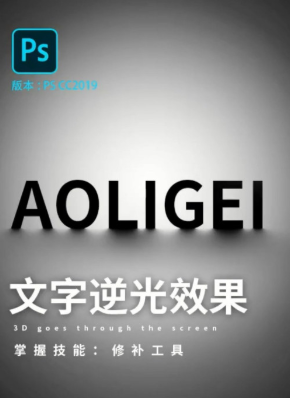
文字逆光效果怎么制作 ps怎么做文字逆光效果
2020-12-03
-
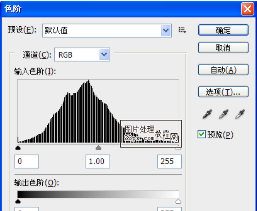
ps的色阶原理是什么 ps色阶原理及技巧介绍
2020-12-03